可通过更改主题和配色方案自定义Word文档外观。首先在“设计”选项卡中选择内置主题,如“视网膜”或“奥斯汀”,快速统一文档风格;接着点击“变体”组中的“颜色”并选择“自定义颜色”,设置主要文字、次要文字及强调色,命名保存为“公司蓝金配色”等方案;然后在“字体”选项中选择“自定义字体”,设定标题与正文字体组合,如“雅黑+宋体组合”并保存;最后将已完成的颜色与字体配置通过“主题”下拉菜单保存为完整主题,命名为“年度报告主题”,便于后续重复使用。

如果您希望自定义Word文档的外观,使其更符合个人或企业风格,可以通过更改主题和配色方案来实现整体视觉效果的调整。以下是具体操作步骤:
本文运行环境:Surface Laptop 5,Windows 11
Word提供了多种预设主题,可快速改变文档的整体字体、颜色和效果样式。选择合适的内置主题是最快实现风格统一的方式。
1、打开Word文档,点击顶部菜单栏中的“设计”选项卡。
2、在“主题”组中,浏览缩略图并点击您喜欢的主题,如“视网膜”、“离子”或“奥斯汀”。
3、系统将自动更新文档中的标题、段落、表格和图形元素以匹配所选主题。
通过创建自定义主题颜色,您可以设定文档中使用的主色和辅色,确保品牌色彩的一致性。
1、进入“设计”选项卡,点击“变体”组右下角的小箭头展开更多选项。
2、将鼠标悬停在“颜色”上,会显示当前可用的颜色方案列表。
3、滚动到底部并选择“自定义颜色”,弹出新建颜色主题对话框。
4、为“主要文字/背景”和“次要文字/背景”分别设置颜色,同时指定强调色1至强调色6。
5、在“名称”栏输入新配色方案的名称,例如“公司蓝金配色”,然后点击“保存”。
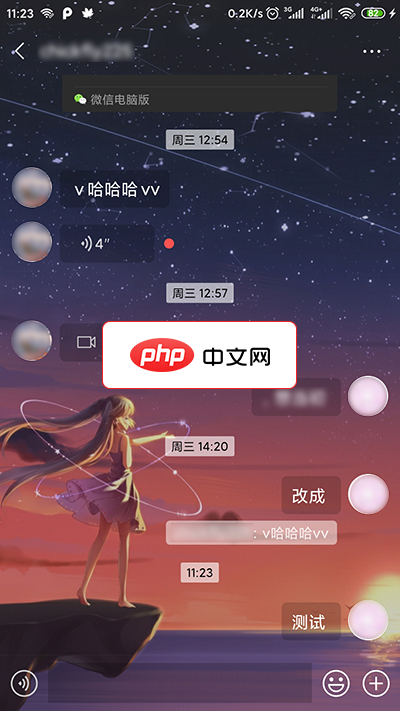
MDWechat是一款xposed插件,能够使使微信Material Design化。功能实现的功能有:1.主界面 TabLayout Material 化,支持自定义图标2.主界面 4 个页面背景修改3.全局 ActionBar 和 状态栏 颜色修改,支持主界面和聊天页面的沉浸主题(4.0新增)4.自动识别微信深色模式以调整MDwechat配色方案(3.6新增)5.主界面添加悬浮按钮(Float
 1
1

主题字体决定了文档中标题和正文字体的组合。更改主题字体可以提升文档的专业感和可读性。
1、在“设计”选项卡中,点击“变体”组中的“字体”选项。
2、将鼠标指针悬停在现有字体组合上,查看实时预览效果。
3、选择“自定义字体”以打开设置窗口。
4、从下拉菜单中分别为“标题字体”和“正文字体”选择所需字体类型。
5、为该字体组合命名,例如“雅黑+宋体组合”,然后点击“保存”。
当您完成了颜色和字体的个性化设置后,可以将这些配置保存为完整的主题,以便在其他文档中重复使用。
1、完成上述颜色与字体设置后,回到“设计”选项卡下的“主题”组。
2、点击“主题”按钮,在下拉菜单底部选择“保存当前主题”。
3、在弹出的对话框中输入主题名称,建议使用具有辨识度的名称,如“年度报告主题”。
4、确认保存位置,默认会存储在主题库中,下次可通过“主题”菜单直接调用。
以上就是word文档中的主题和配色方案怎么更改_Word主题配色方案修改方法的详细内容,更多请关注php中文网其它相关文章!

全网最新最细最实用WPS零基础入门到精通全套教程!带你真正掌握WPS办公! 内含Excel基础操作、函数设计、数据透视表等

Copyright 2014-2025 https://www.php.cn/ All Rights Reserved | php.cn | 湘ICP备2023035733号